- Bölüm 1. FoneLab HyperTrans ile Android'den PC'ye Fotoğraf Aktarma
- Bölüm 2. Google Drive'ı Kullanarak Fotoğrafları Android'den PC'ye Aktarmanın Alternatif Yolu
- Bölüm 3. USB Kablosunu Kullanarak Fotoğrafları Android'den PC'ye Aktarma
- Bölüm 4. Fotoğrafları Android Telefondan PC'ye Aktarma Hakkında SSS
İPhone, Android, iOS, Bilgisayardan Kayıp Olmadan Herhangi Bir Yere Veri Aktarın.
- Bir Micro SD Karttan Başka Bir Android'e Veri Aktarın
- Bir Telefondan Başka Birine Resimler Nasıl Aktarılır
- Eski LG Telefondan Bilgisayara Fotoğraflar Nasıl Aktarılır
- Eski Bir Samsung'tan Başka Bir Samsung'a Fotoğraf Aktarma
- Kişileri Samsung'dan iPhone'a Aktarın
- LG'den Samsung'a Veri Aktarma
- Eski Tabletten Yeniye Veri Aktarma
- Android'den Android'e Dosya Aktarma
- İCloud Fotoğrafları Android'e aktar
- İPhone Notlarını Android'e Aktarma
- İTunes Müziklerini Android'e aktarma
Fotoğrafları Android'den PC'ye Aktarmanın 3 Olağanüstü Yolu [2023]
 Yazar: Boey Wong / 01 Ağustos 2022 09:00
Yazar: Boey Wong / 01 Ağustos 2022 09:00 Android telefonlar, günümüzde teknoloji ve çoklu lenslerle harika fotoğraflar çekiyor. Bazen kullanıcılar, Android telefonlarında bir sorun olması durumunda fotoğraflarını daha büyük bir ekranda görüntülemek ve verilerini yedeklemek isterler. Bazen başka bir nedenden dolayı bunları bilgisayarınıza aktarmanız gerekir. Ancak, yeni başlayan biriyseniz fotoğrafları aktarmak göz korkutucu olabilir. Aynı şekilde fotoğrafların aktarılması da size çok fazla zaman ve emek harcamadan uygun bir çözüm gerektirir. Bu konu size fotoğrafları Android'den PC'ye nasıl aktaracağınızı öğretecek.
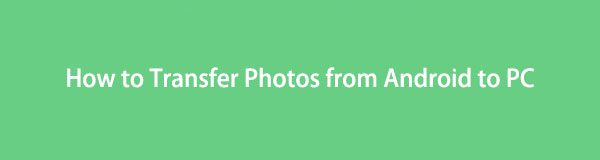

Rehber Listesi
- Bölüm 1. FoneLab HyperTrans ile Android'den PC'ye Fotoğraf Aktarma
- Bölüm 2. Google Drive'ı Kullanarak Fotoğrafları Android'den PC'ye Aktarmanın Alternatif Yolu
- Bölüm 3. USB Kablosunu Kullanarak Fotoğrafları Android'den PC'ye Aktarma
- Bölüm 4. Fotoğrafları Android Telefondan PC'ye Aktarma Hakkında SSS
Bölüm 1. FoneLab HyperTrans ile Android'den PC'ye Fotoğraf Aktarma
FoneLab HyperTrans Fotoğrafları yedeklemek veya başka amaçlarla Android cihazınızdan bir bilgisayara aktarmak istiyorsanız etkilidir. Şaşırtıcı özelliklerden biri, kolay ve güvenli yönetime izin vermesidir. verileri taşı tek tıkla bilgisayar işlemleriyle. Bizim durumumuzda, fotoğrafları bir Android telefon ve bir bilgisayar arasında aktararak, formatı basit tıklamalarla dönüştürmenize olanak tanır. Ek olarak, cihazları desteklemek için geniş bir yelpazeye sahiptir ve kişi adlarını, adresleri, numaraları, e-postaları ve her şeyi hızlı ve kolay bir şekilde eklemenize, silmenize ve değiştirmenize olanak tanır. Ayrıca, Android ve iOS telefonlarınız için kullanabilirsiniz. Bununla, not 5'ten PC'ye nasıl fotoğraf aktarılacağına dair bir örnekle devam edelim.
İPhone, Android, iOS, Bilgisayardan Kayıp Olmadan Herhangi Bir Yere Veri Aktarın.
- Dosyaları iPhone, iPad, iPod touch ve Android arasında taşıyın.
- Dosyaları iOS'tan iOS'a veya Android'den Android'e Aktarın.
- Dosyaları iPhone / iPad / iPod / Android'den Bilgisayar'a taşıyın.
- Dosyaları Bilgisayardan iPhone / iPad / iPod / Android'e kaydedin.
Adımlar aşağıdadır:
1. Adımİlk olarak, yüklemeniz gerekir FoneLab HyperTrans PC'nizde. Ardından programı başlatın ve Android cihazınızı USB Kablosu ile PC'ye bağlayın. Bundan sonra program cihazı otomatik olarak algılayacaktır.
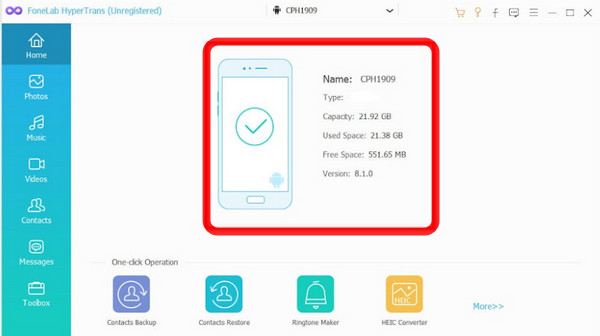
2. AdımCihazınızı PC'ye bağladıktan sonra, Fotoğraflar Arayüzünüzün sol panelindeki seçenek. Aktarmak istediğiniz fotoğrafları seçebilir veya hepsini işaretleyebilirsiniz. Kutuya bir onay işareti koyun Tümünü kontrol Tüm fotoğrafları Android cihazınızdan PC'nize aktarma seçeneği.
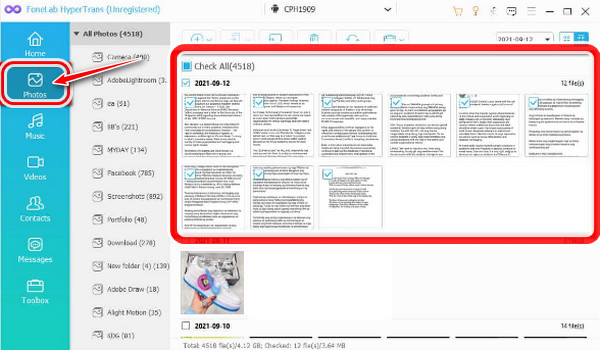
3. AdımArdından, tıklayın PC'ye aktar buton. Ardından, fotoğraflarınızı Android telefonunuzdan aktarmak istediğiniz klasörü seçin. Bunları doğrudan masaüstü bilgisayarınıza kaydetmeyi seçin.
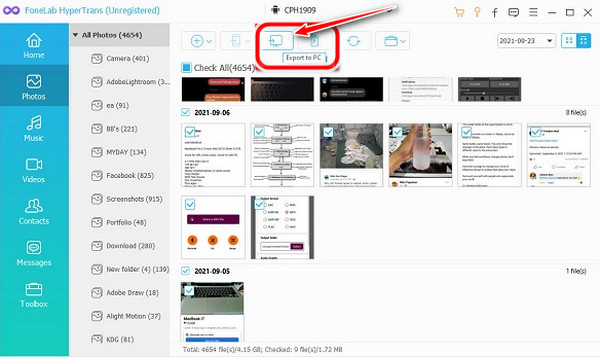
4. AdımSon olarak, fotoğraflarınız otomatik olarak PC'nize aktarılacaktır. İşlem tamamlandığında, tıklayabilirsiniz Klasörü Aç fotoğrafları görüntülemek için düğmesine basın.
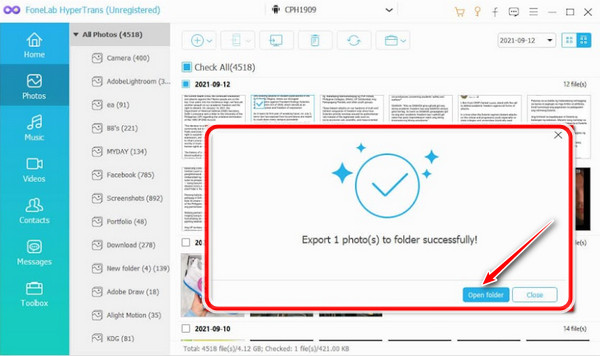
Bölüm 2. Google Drive'ı Kullanarak Fotoğrafları Android'den PC'ye Aktarmanın Alternatif Yolu
Google Drive, fotoğraflarınızı kaydetmenin bir yoludur ve Drive'da 15 GB boş alana sahiptir. Bazı kullanıcılar, dosyalarının otomatik olarak yedeğini aldığı için bunu tercih eder. Ancak, hesabınızın saldırıya uğraması riski vardır.
İPhone, Android, iOS, Bilgisayardan Kayıp Olmadan Herhangi Bir Yere Veri Aktarın.
- Dosyaları iPhone, iPad, iPod touch ve Android arasında taşıyın.
- Dosyaları iOS'tan iOS'a veya Android'den Android'e Aktarın.
- Dosyaları iPhone / iPad / iPod / Android'den Bilgisayar'a taşıyın.
- Dosyaları Bilgisayardan iPhone / iPad / iPod / Android'e kaydedin.
Bu adımlar, fotoğrafları Google Drive aracılığıyla Android'den PC'ye aktarmak içindir.
1. Adımİlk olarak, fotoğraflarınızı Google Drive'a yükleyin. Android cihazınızda Google Drive uygulamasını açmak için dokunun ve ardından artı + altındaki simge.
2. AdımGoogle Drive uygulaması size ne tür dosyalar yüklemek istediğinizi soracaktır. seçin Foto Yükle düğmesine basın.
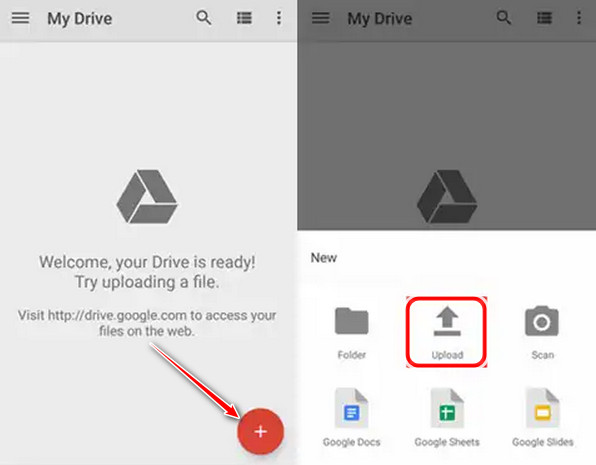
3. AdımFotoğraflarınızı yükledikten sonra fotoğraflarınız Google Drive'ınıza kaydedilir. Ardından PC'nizden bunlara erişin ve Google Drive'ınızı açmak için Google hesabınızla giriş yapın.
4. AdımFotoğraflarınızı kaydettiğiniz klasörü açın, istediğiniz seçimleri yapın ve fotoğrafları sağ tıklayın; seçmek İndir bu fotoğraflar PC'nizde.
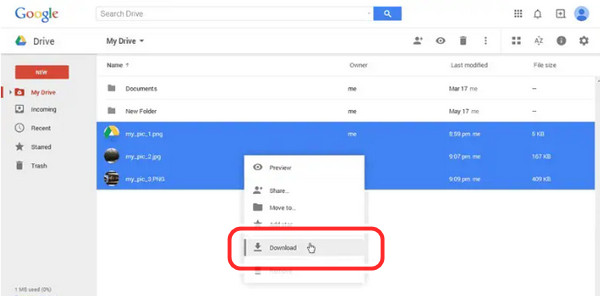
Bölüm 3. USB Kablosunu Kullanarak Fotoğrafları Android'den PC'ye Aktarma
Fotoğrafları kablo kullanarak aktarmak, fotoğraflarınıza erişmek istediğinizde onları elde etmenin en hızlı ve en etkili yöntemidir. Bir PC ve telefon söz konusu olduğunda, Android telefonunuzdan PC'nize çalıştırmak için bir USB kablosuna ihtiyacınız vardır.
1. AdımBaşlamak için Android telefonunuzu bir USB kablosuna PC veya dizüstü bilgisayarınıza bağlayın ve şuraya gidin: Ayarlar. Üzerine dokunun Bağlı cihazlar. Hatta gösteriyor Bluetooth altında.
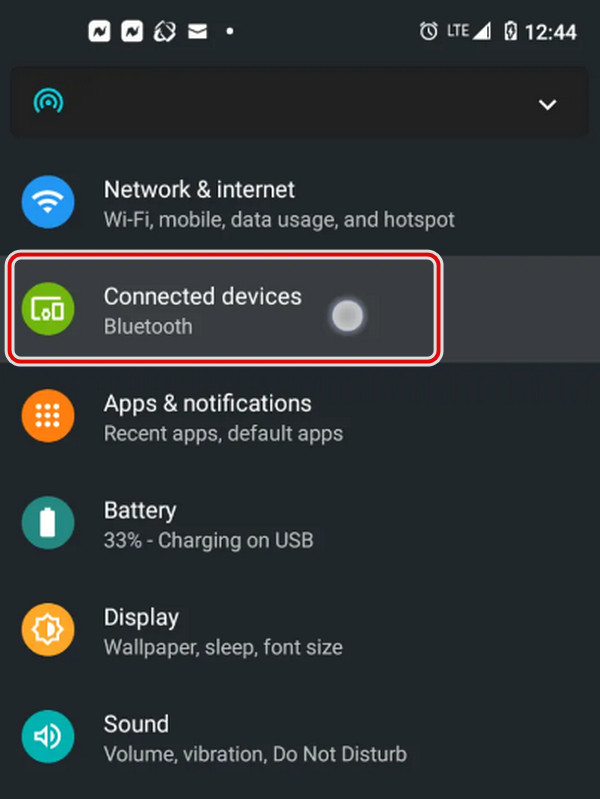
2. AdımArdından menüden USB'yi seçin.
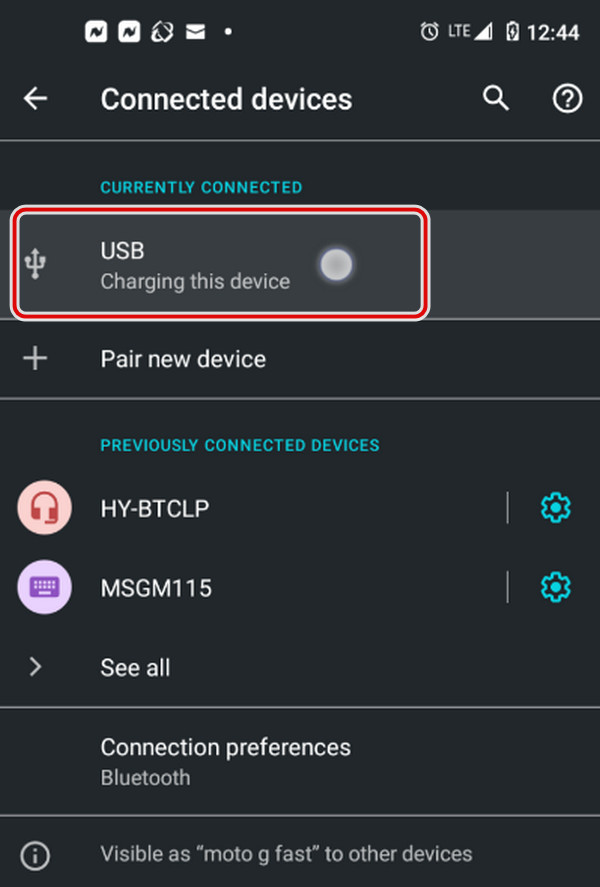
3. AdımSonra seçin dosya Transferi listeden.
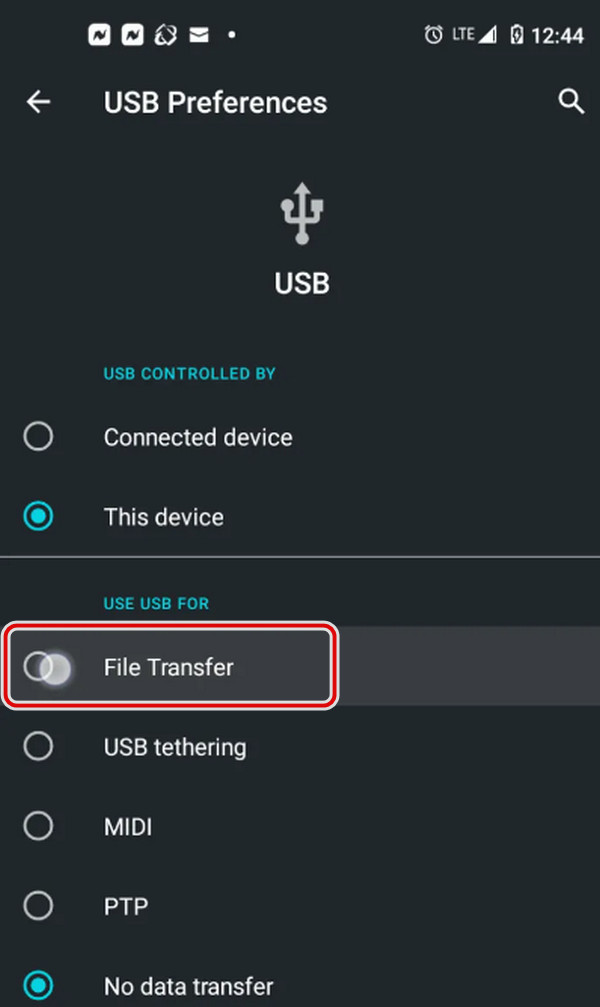
4. AdımSon olarak, bilgisayarınız akıllı telefonunuzu Dosya Gezgini'nde bir cihaz olarak görüntüler.
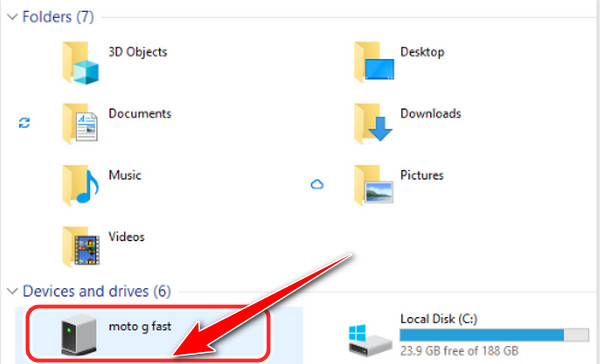
Bölüm 4. Fotoğrafları Android Telefondan PC'ye Aktarma Hakkında SSS
1. Google Pixel'den bilgisayara nasıl fotoğraf aktarılır?
Fotoğraflarınızı Google Pixel'den PC'nize aktarabilirsiniz. Pixel cihazları Google hesabınıza bağlıdır. Veri dosyalarınızı yedeklemenize ve bunları Google'da her zaman kullanılabilir hale getirmenize olanak tanır.
2. Samsung Galaxy 5'imi bilgisayarıma nasıl indirebilirim?
Fotoğraflarınızı Samsung cihazınızdan PC'nize indirin, USB kablonuzu PC'nize bağlayın, ardından dosyaları PC'nizde görüntüleyin. Seçme Açık dosya, Ve DCIM klasör gösterecektir, Açın. Kamera klasörü açık olmalıdır; PC'nize aktarmak istediğiniz fotoğrafları üzerlerine tıklayarak seçebilirsiniz. Ve dosyalara erişebilir.
3. USB kullanmadan telefondan dizüstü bilgisayara fotoğraf aktarabilir miyim?
Yapmanız gereken ilk şey, fotoğraflarınızı aktarmanıza yardımcı olabilecek bir program olan FoneLab HyperTrans'ı indirmek. İndirdikten sonra, Android telefonunuzu dizüstü bilgisayarınıza bağlayın ve programı bilgisayarda başlatın. Bir Android cihaz arasında bir bilgisayara fotoğraf aktarmak için kullanılabilir ve ayrıca formatı dönüştürmenize olanak tanır. Bu araç, fotoğrafları bir USB olmadan telefondan dizüstü bilgisayara aktarmanıza yardımcı olacaktır.
4. Fotoğrafları aktarmak kaliteyi düşürür mü?
Aktarma, fotoğraflarınızın kalitesini kaybetmez. Fotoğraflarınızı Android telefonunuzdan bilgisayarınıza aktarırken verileri yeniden yazmanız gerekmez. Sadece farklı bir klasöre taşıdınız. Bu nedenle kalite kaybı olmaz.
5. Samsung Cloud otomatik olarak çalışır mı?
Samsung Cloud, Samsung cihazınızda depolanır, ancak siz etkinleştirmedikçe çalışmayacaktır. Samsung Cloud, telefonunuzdaki dosyaları yedeklemek, senkronize etmek ve almak için kullanılır.
6. Samsung telefonumu kullanarak Samsung Cloud'umu açabilir miyim?
Evet, açabilirsiniz. Cihaz ayarlarınıza gitmeniz gerekiyor. Önce, dokunun Hesaplar ve yedekleme or samsung Bulut. Seçin ve dokunun Yedekleme ve Geri Yükleme. Ardından, dosyalarınızı ve daha fazlasını Samsung cihazınızda yedeklemenizi sağlar.
Özetle, şimdi fotoğraflarınızı aktarma konusunda endişelenmenize gerek yok. Kullanıcıya en iyi aracı sağlıyoruz. Ve şimdi, yukarıdaki adımlarda belirtildiği gibi bu harika aracı kullanmayı denemeli ve deneyimlemelisiniz. En önemlisi, bu nihai araçla aktarım deneyiminizi mükemmel hale getirin, FoneLab HyperTrans.
İPhone, Android, iOS, Bilgisayardan Kayıp Olmadan Herhangi Bir Yere Veri Aktarın.
- Dosyaları iPhone, iPad, iPod touch ve Android arasında taşıyın.
- Dosyaları iOS'tan iOS'a veya Android'den Android'e Aktarın.
- Dosyaları iPhone / iPad / iPod / Android'den Bilgisayar'a taşıyın.
- Dosyaları Bilgisayardan iPhone / iPad / iPod / Android'e kaydedin.
